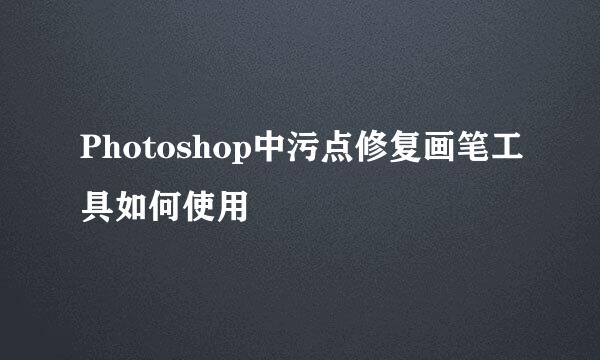Adobe Photoshop CS6 详细安装教程
的有关信息介绍如下:
Adobe Photoshop CS6 比较专业的处理图像软件。
下载好软件压缩包,解压文件
打开文件
点击 set-up 运行安装程序
出现这个无视,点击 忽略并继续
开始安装程序
进入安装选择界面,
找到安装文件夹内的序列号文件打开,copy到序列号列填充,并英往爹选择语言 并点击下一步,然后出现输入序列,点击跳过此步骤!
然后出现安装选项和语言,可以根据个人的电脑系统,64位系统可以选择都安装,32位只能材净选择下面的安装。随著语言选择简体中文!
安装过程出现的问题都可以在这里得到解释。
安装完成。然后发现桌面没有软件启动图标,选择任意一张图片点击 鼠标右键,选择打开方式,在方式里面选择Adobe Photoshop CS6就可以正常使用了!
添加桌面快捷方式,进入C/programdate/microsoft/windows/startmenu
此文件夹选择发送到桌面即可。有时候会出现programdate隐藏,不容易发现,可以选择文件夹查看,选择隐藏的文件即可
版权声明:文章由 酷酷问答 整理收集,来源于互联网或者用户投稿,如有侵权,请联系我们,我们会立即处理。如转载请保留本文链接:https://www.kukuwd.com/article/166782.html